※アフィリエイト広告を利用しています


仮想通貨を始めてみたい。ビットフライヤーのCMを見て気になってるんだけど、どうしたらいいか教えてほしい。
そんな悩みにお答えします。
この記事で解説する内容- ビットフライヤーで仮想通貨を購入する方法
- ビットフライヤー口座開設手順(40枚の画像で徹底解説)
実際に僕もWeb3関連サービスを触るために仮想通貨を何度も購入しています。
現在も積立など、毎日仮想通貨に触れています。
※資金決済法の改正(令和2年5月1日施行)により、法令上、「仮想通貨」は「暗号資産」へ呼称変更されていますが、この記事ではわかりやすく「仮想通貨」の呼称を使っています。
参照元:金融庁ホームページ
bitFlyer(ビットフライヤー)は、ビットコイン取引量6年連続No.1(※)の実績を誇る国内最大級の仮想通貨取引所です。また、業界最長の7年以上ハッキング0のセキュリティで安心です。
まだ興味段階の読者さんも、少額の仮想通貨を購入してみてはいかがでしょう。ビットフライヤーは100円から仮想通貨の購入が可能です。少額でも実際に自分で所持することで仮想通貨に関する情報感度が抜群に上がります。100円の購入(行動)が読者さんの仮想通貨知識を大きく向上させてくれるでしょう。
※Bitcoin日本語情報サイト調べ。国内暗号資産交換業者における2016年~2021年の年間出来高(差金決済/先物取引を含む)
ビットフライヤーで仮想通貨を購入する方法

ビットフライヤーで仮想通貨を購入するまでの手順は3つ。
1.ビットフライヤー口座を開設する
まずはビットフライヤー口座の開設です。
口座開設の手順についてはこの記事で徹底解説します。
40枚の画像を使って順番通りに手を動かすだけで口座開設できるよう作り込みました。
まずは仮想通貨購入の第一歩である口座開設をしましょう。
2.日本円をビットフライヤー口座に入金する
口座開設ができたら仮想通貨購入のための日本円をビットフライヤー口座に入金します。
入金機能を使うには、ご自身名義の銀行口座情報の登録が必要となりますので準備してください。
入金方法については下記記事で詳しく解説しています。
>>【初心者のための】bitFlyer(ビットフライヤー)口座への日本円入金方法
3.仮想通貨を購入する
口座開設、日本円の入金が終わったらいつでも仮想通貨が購入可能です。
まずは余裕資金の中から少額で仮想通貨デビューしてみましょう。ビットフライヤーは100円(かんたん積立は1円)から仮想通貨が購入できるのではじめてでも安心です。
購入方法、どの仮想通貨を購入すればよいかは別記事で詳しく解説しています。
>>【初心者のための】bitFlyer(ビットフライヤー)でビットコインを買う方法
ビットフライヤー口座開設手順(40枚の画像で徹底解説)

それでは早速口座開設をしていきましょう。順番どおり手を動かすと口座開設が簡単にできます。
事前に用意するもの
1.メールアドレス
2.本人確認書類(運転免許証、マイナンバーカードなど)
1.公式サイトにアクセス、メール登録する
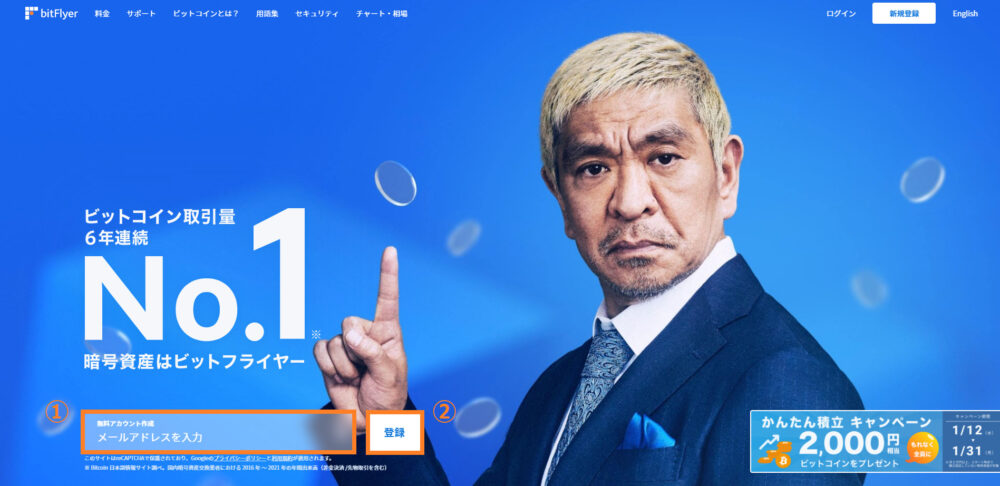
まずはビットフライヤー公式ホームページにアクセスします。
検索ページには本物そっくりの詐欺サイトもあるので、下記から公式サイトへアクセスするのが安心です。
>>bitFlyer(ビットフライヤー公式サイト)
アクセスできたら
①メールアドレスを入力
②登録ボタンを押す
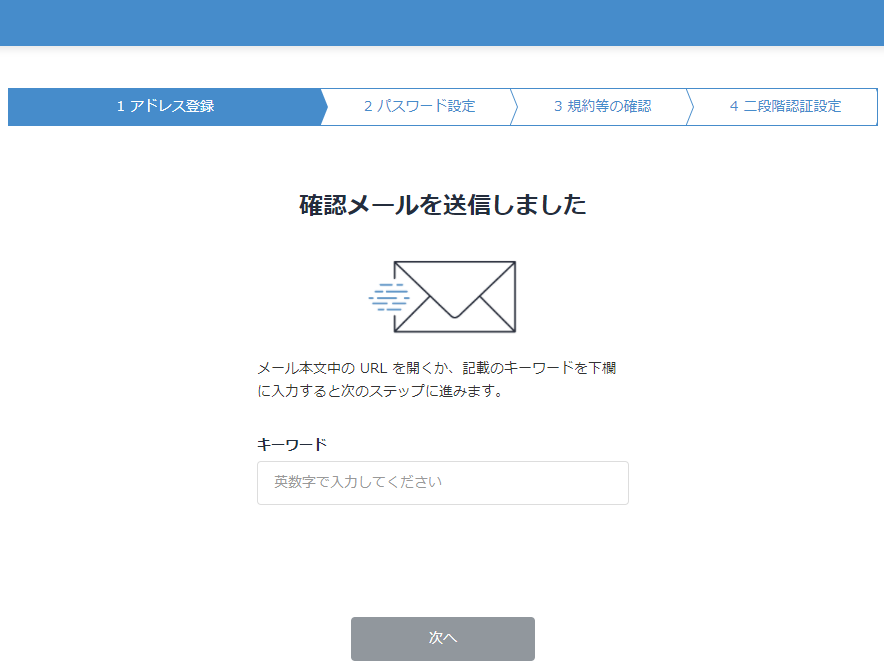
上記の画面と同時に、登録したメールアドレス宛に確認メールが届きます。
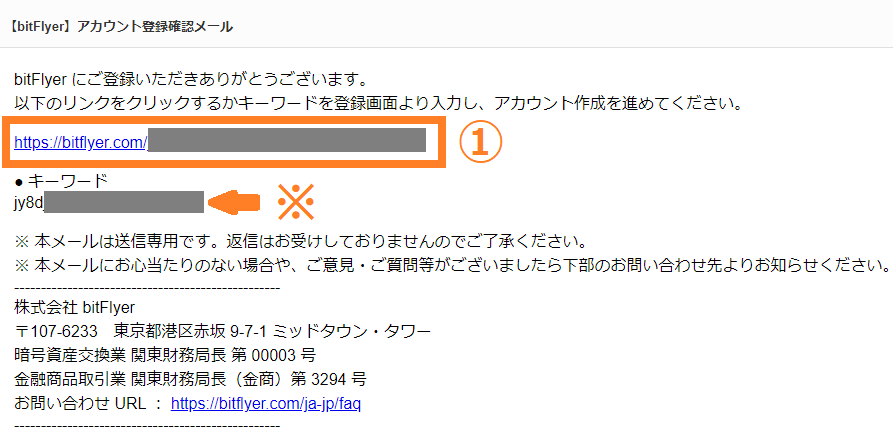
上記メール本文中①のURLをクリックしてパスワード設定画面にすすみます。
※登録ボタンを押した後に表示された「確認メールを送信しました」画面の「キーワード」欄に、確認メールに記載のキーワードを入力して「次へ」を押すことでもパスワード設定画面にすすめます。
2.パスワードを設定する
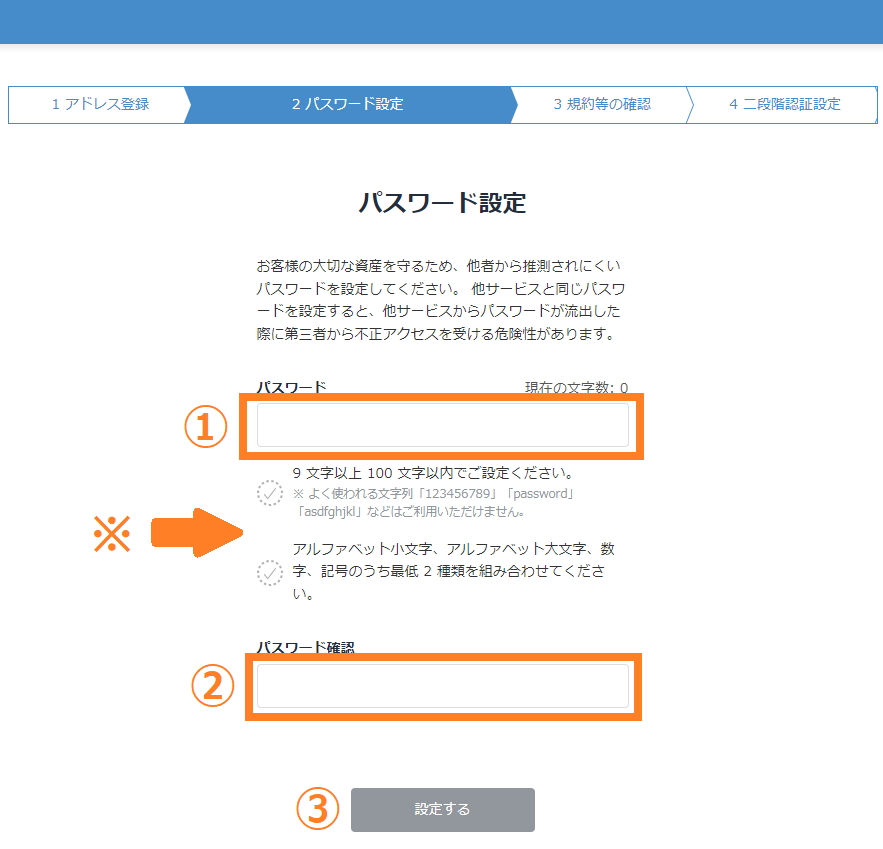
上記パスワード設定画面にすすんだら①②に同じパスワードを入力し、③の「設定する」を押します。
※下記条件を満たすようなパスワードを設定してください。(満たすと画像の矢印部分が緑色に変わります)
・9文字以上100文字以内
・アルファベット小文字・大文字、数字、記号のうち最低2種類の組み合わせ
3.同意事項に同意する
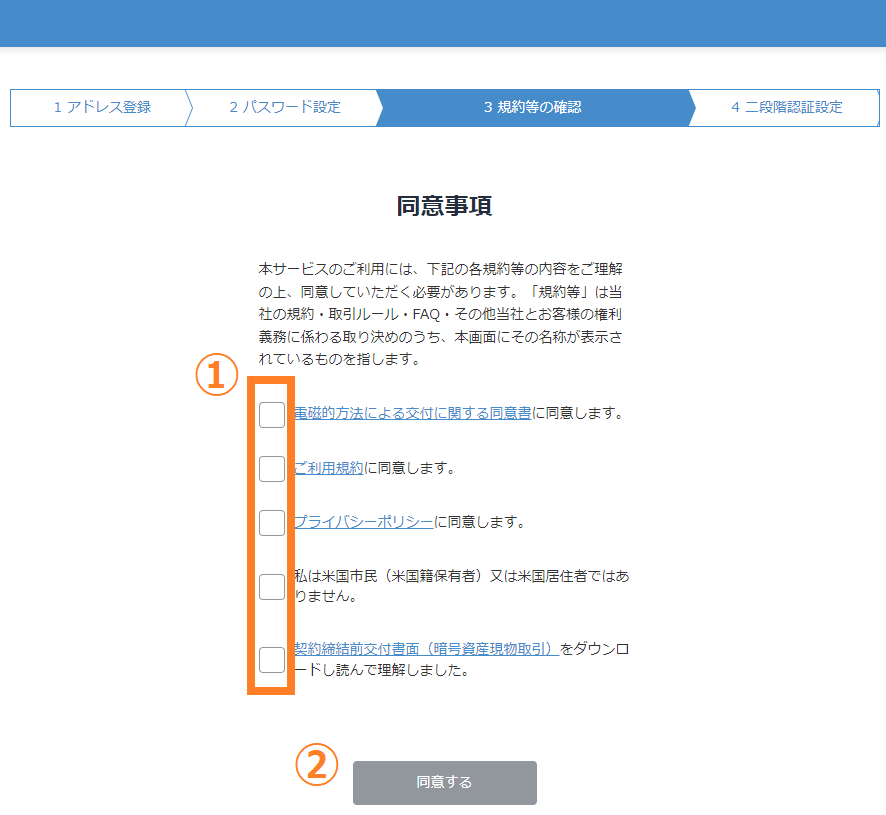
上記①の各項目の添付書類を確認し問題なければチェックを入れ、②の「同意する」を押します。
4.二段階認証を設定する
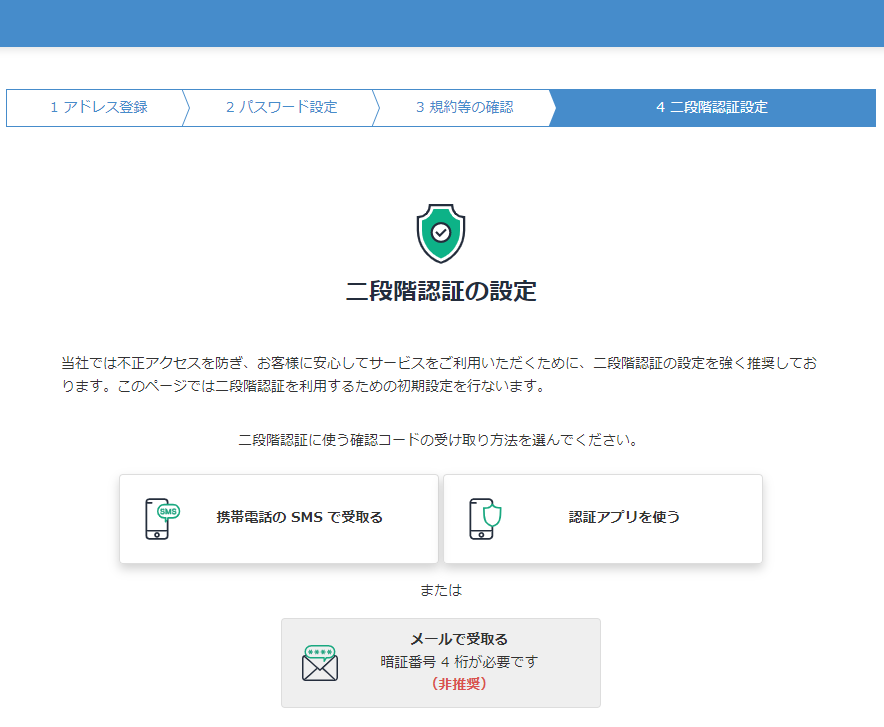
せっかく購入した仮想通貨が不正ログインで盗まれた!なんてことにならないように、しっかり二段階認証を設定していきます。
①携帯電話のSMSで受け取る
②認証アプリを使う
の2種類の方法があります。
こだわりがなければここでは「携帯電話のSMS」で二段階認証をしていきましょう。
※認証アプリを使った二段階認証についてものちほど簡単に触れますので安心してください
①携帯電話のSMSで受け取る方法
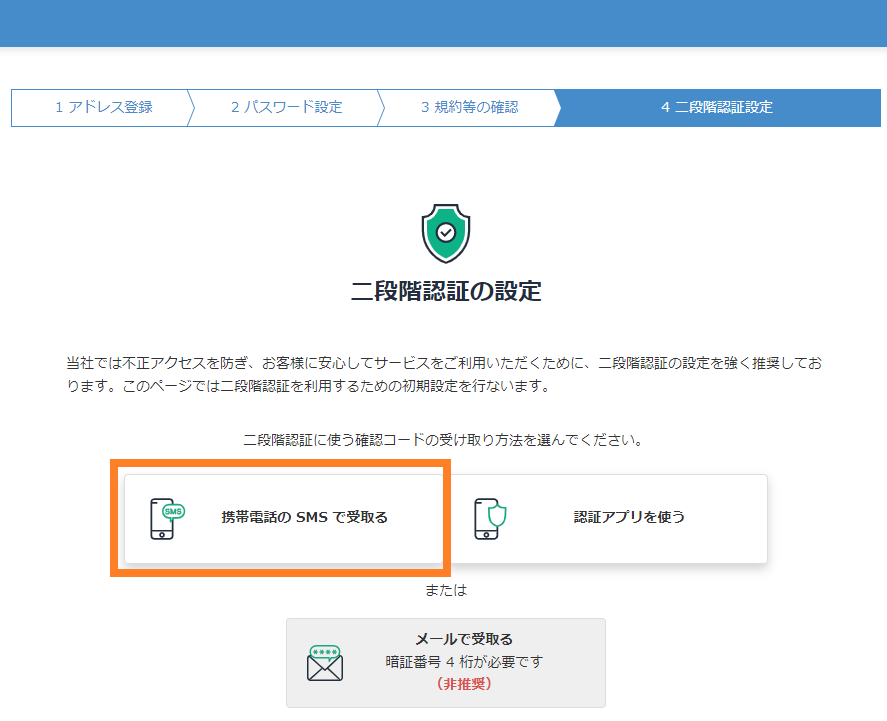
上記二段階認証の設定画面の「携帯電話のSMSで受け取る」を選択します。
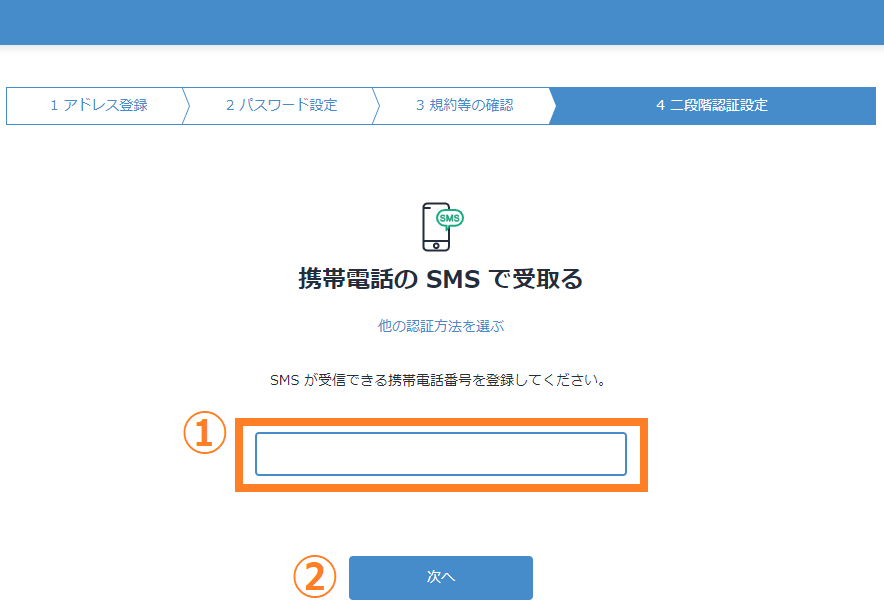
上記①にご自身の携帯電話番号を入力し、②の「次へ」を押します。
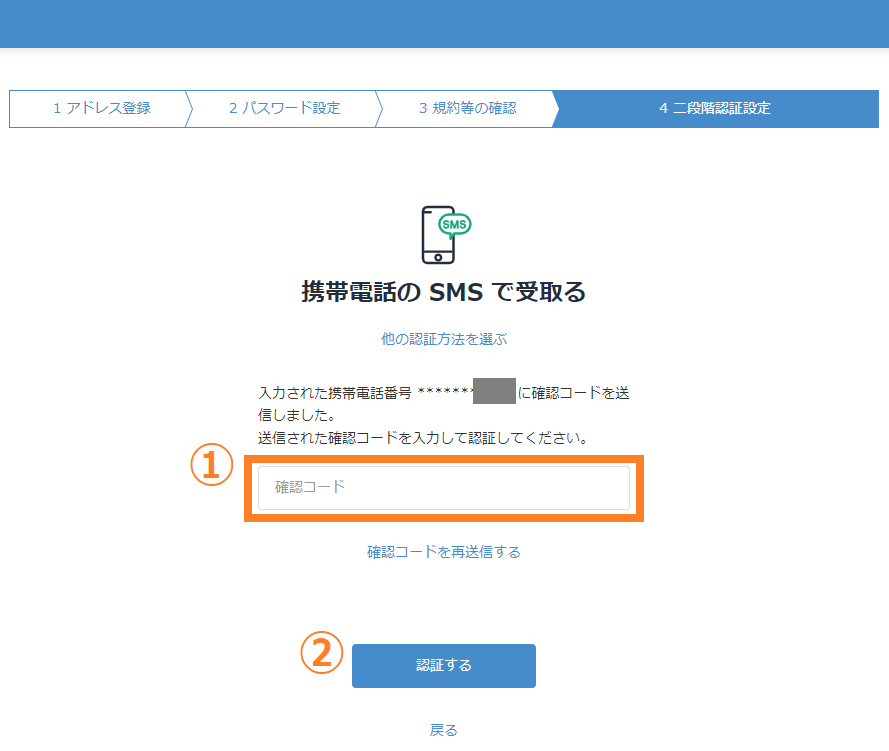
上記①に携帯電話のSMSに届いた確認コードを入力し、②の「認証する」を押します。
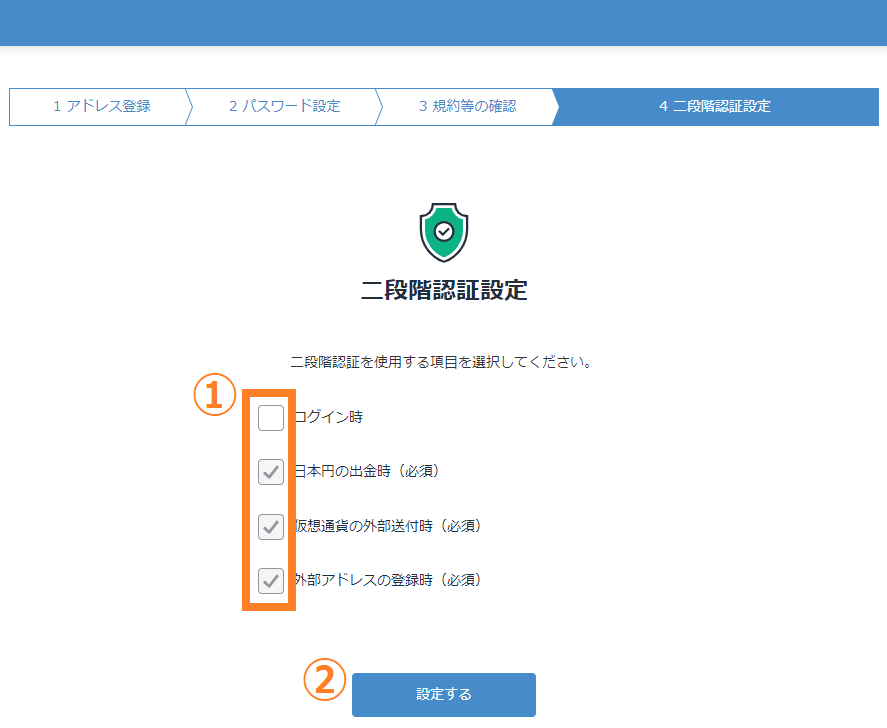
上記①の二段階認証を使用する項目を選択します。後ほど変更することも可能ですので、ここではデフォルトで選択されているまま②の「設定する」を押します。
②(参考)認証アプリ(=ダウンロードが必要)を使う方法
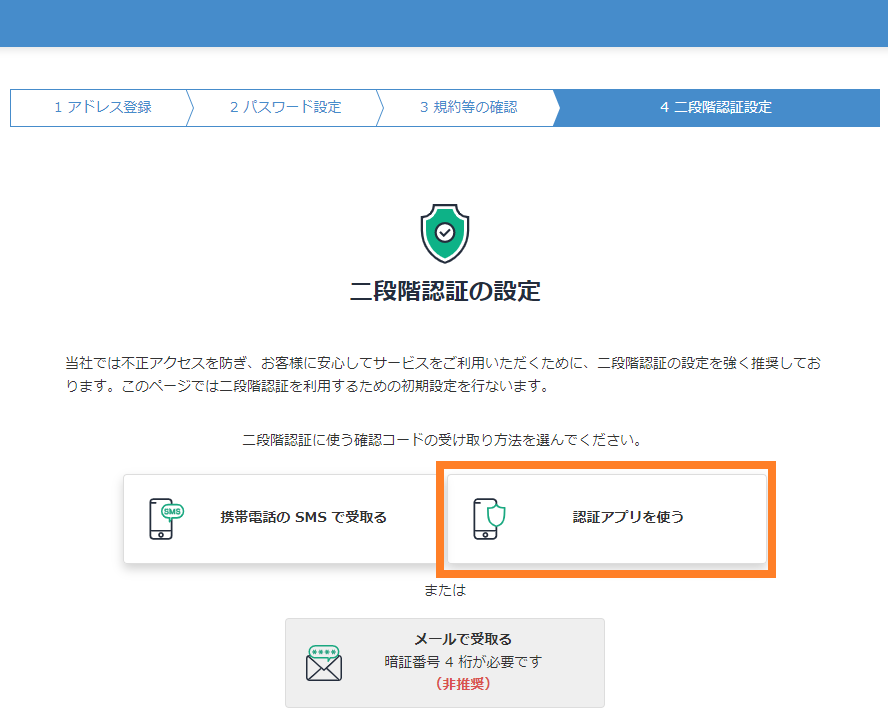
上記二段階認証の設定画面の「認証アプリを使う」を選択します。
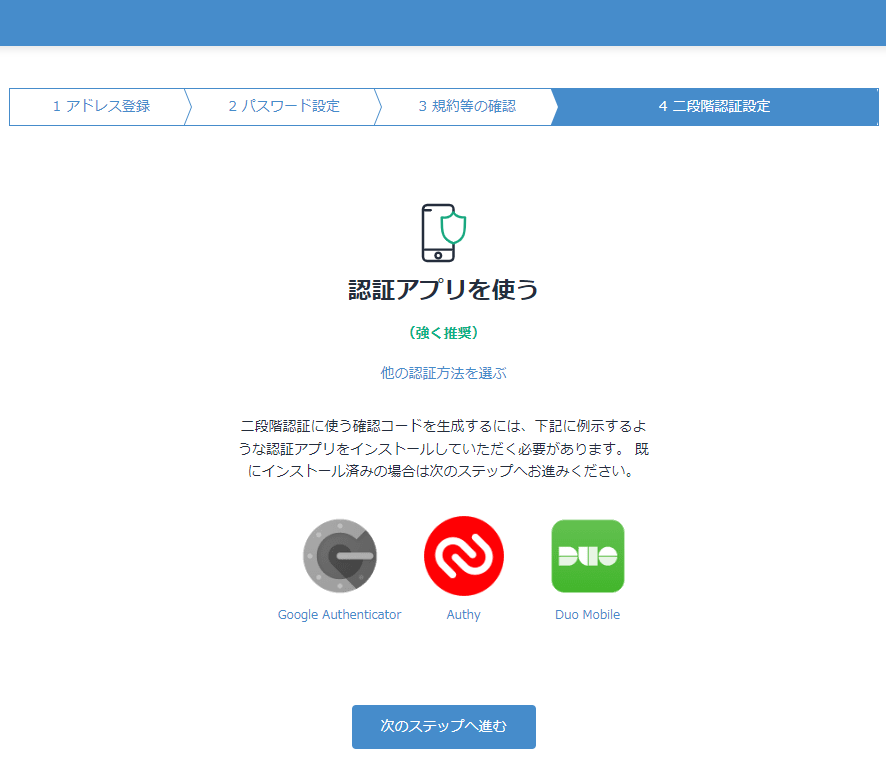
上記画面に掲載の「認証アプリ」のダウンロードが必要です。ダウンロード後「次のステップへ進む」を押します。
※ちなみに僕はビットフライヤーの二段階認証では携帯電話での認証を選択しましたが、その後他のサービスで認証アプリの使用を求められGoogle Authenticatorをダウンロードしました。
もしこの段階で認証アプリを使用したい場合はGoogle Authenticatorをおすすめします。
※Google Authenticatorのダウンロード
- iPhoneのかたは → App store
- Androidのかたは → Google Play
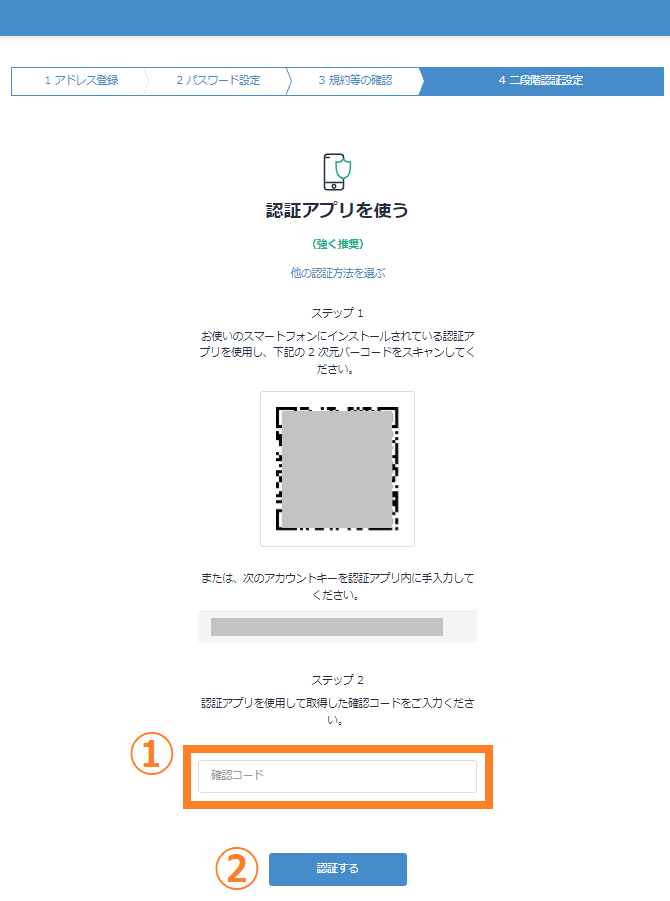
上記画面QRコードを認証アプリで読み取り、確認コードを取得します。取得した確認コードを①に入力し、②の「認証する」を押します。
5.本人確認手続きをする
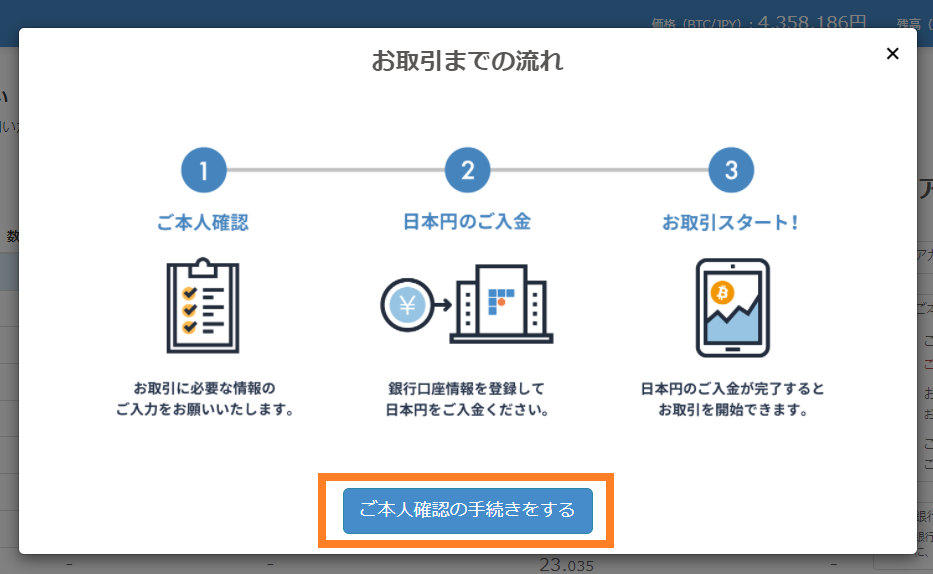
二段階認証の設定が完了すると上記の画面になりますので、「ご本人確認の手続きをする」を押します。
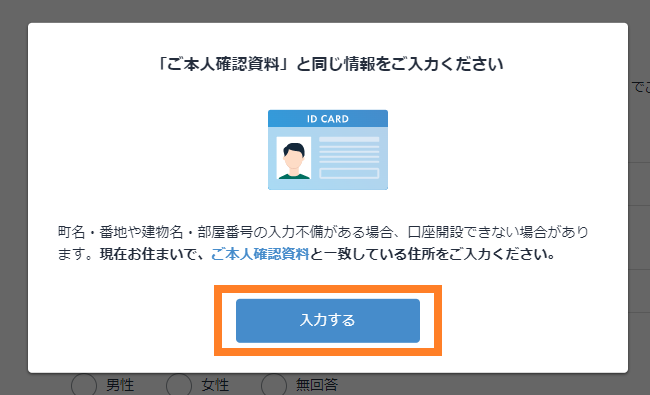
その後、上記画面で「入力する」を押します。
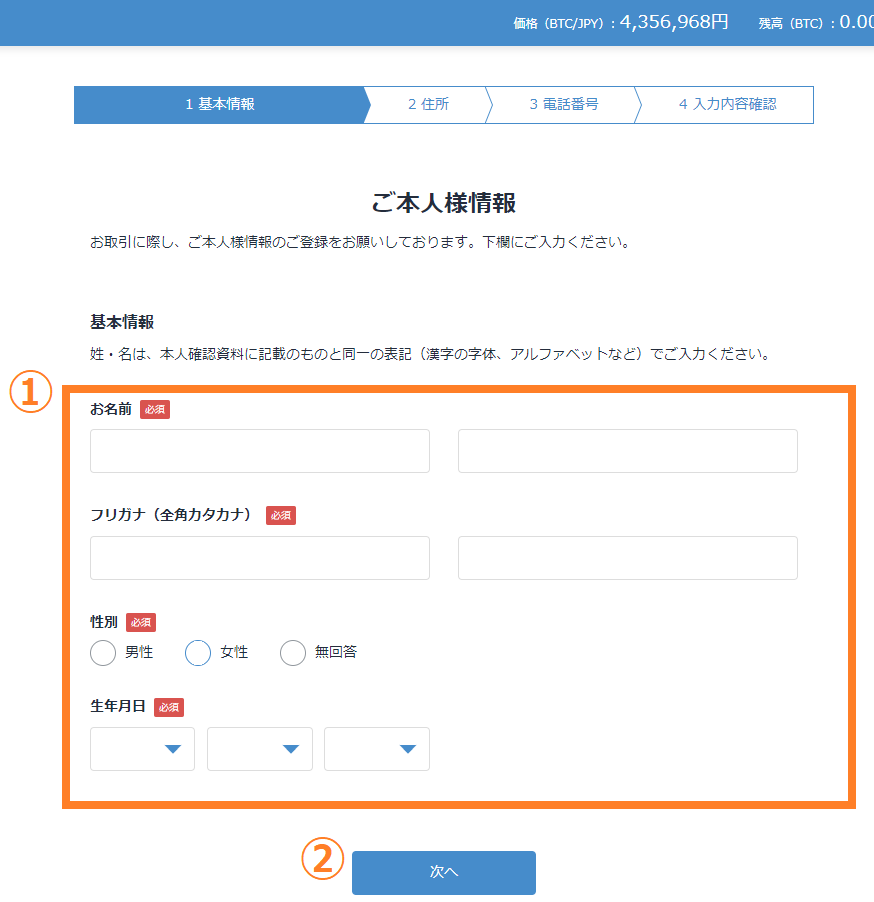
上記画面①をすべて入力し、②の「次へ」を押します。
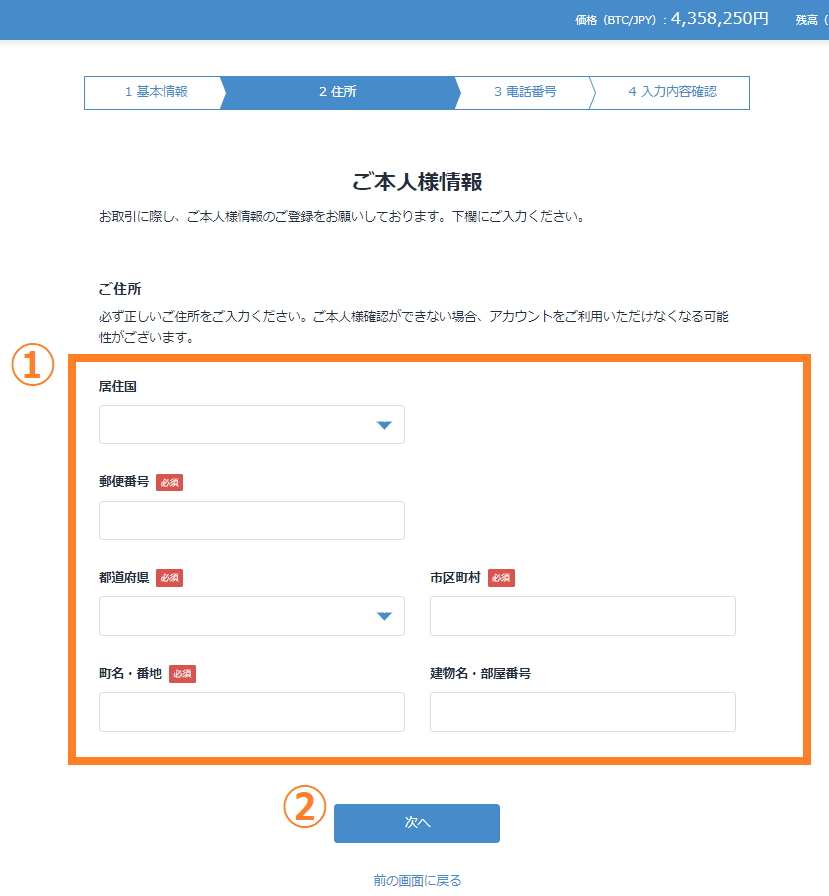
続いて上記画面①もすべて入力し、②の「次へ」を押します。
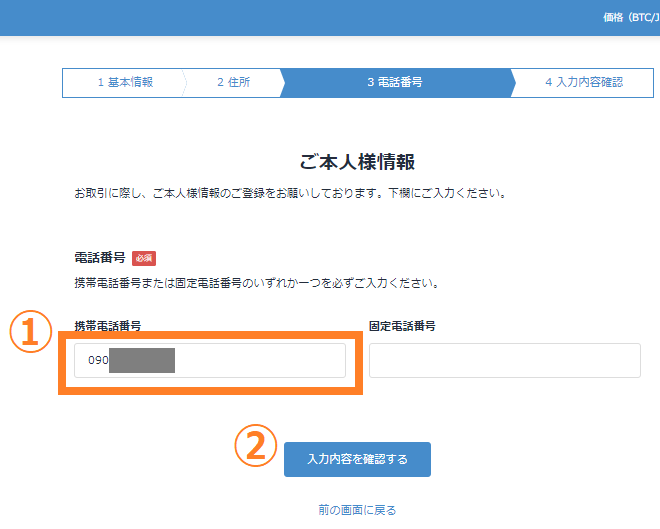
上記電話番号確認画面になりますが、二段階認証で携帯電話のSNSで認証した場合、先ほど認証に使用した携帯電話番号がすでに①に入力されていますので、確認後②の「入力内容を確認する」を押します。
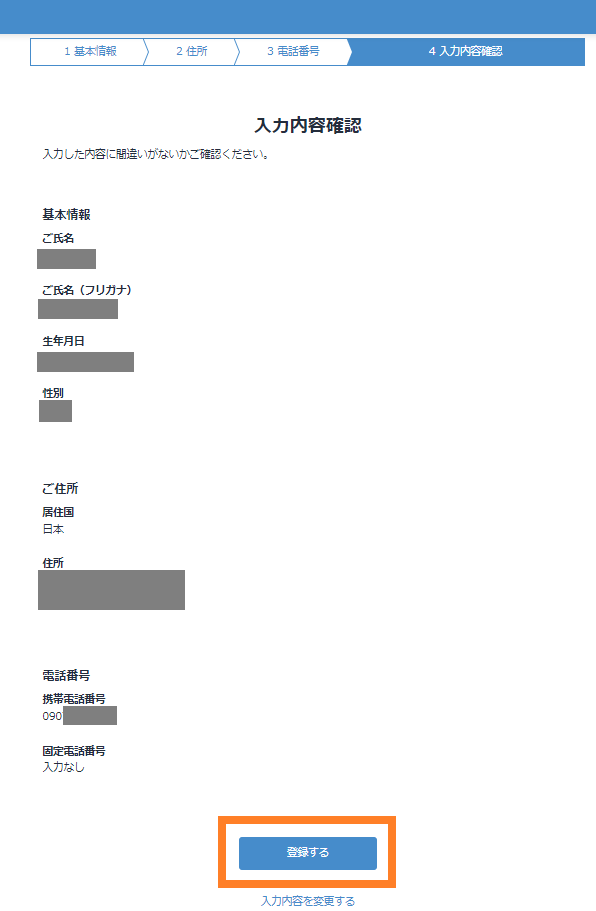
上記「入力内容確認」画面ですべての項目の入力に間違いがないか確認し、間違いがなければ「登録する」を押します。
※修正がある場合は「入力内容を変更する」を押して修正してください。
6.取引目的等を入力する
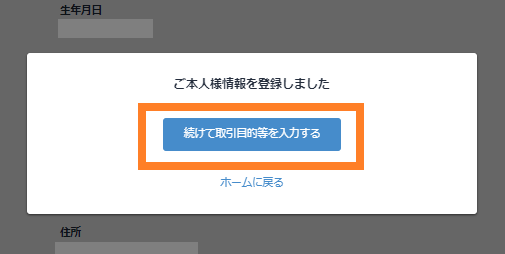
続いて上記画面になりますので「続けて取引目的等を入力する」を押します。
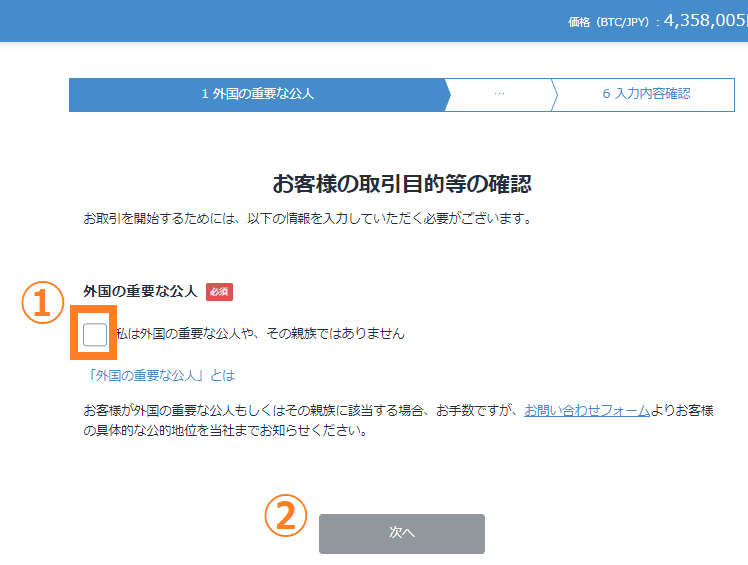
上記「お客様の取引目的等の確認」画面①で外国の重要な公任でない旨を確認しチェックを入れ、②の「次へ」を押します。
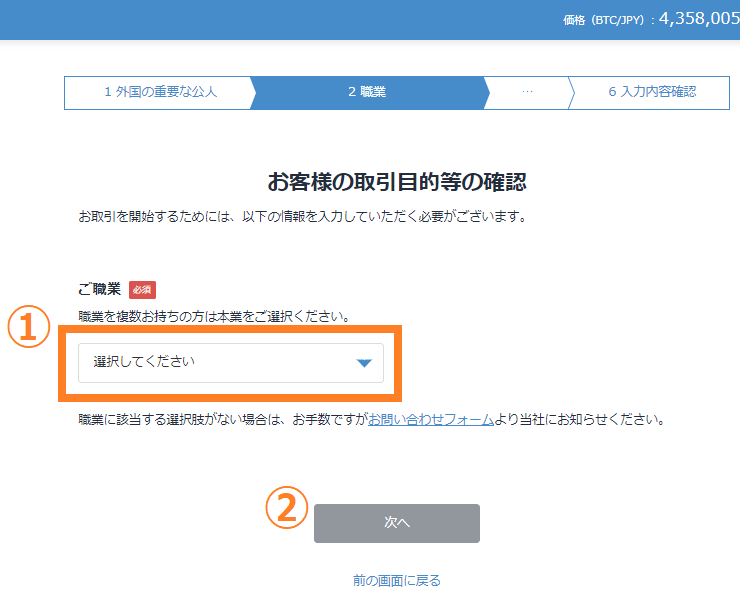
上記画面①で職業を選択し、②の「次へ」を押します。
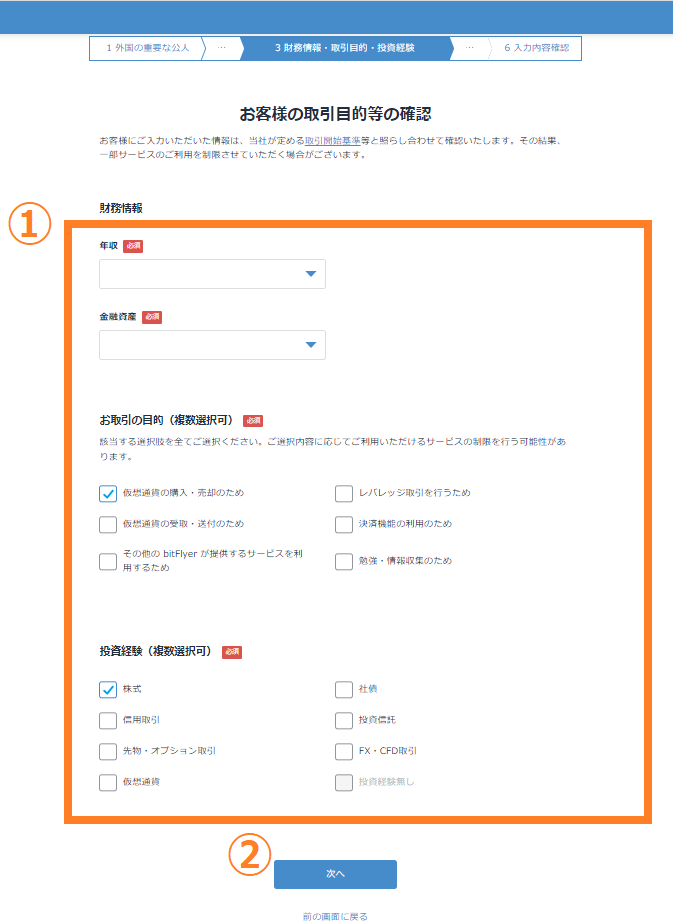
上記画面で①の財務情報に関する項目すべて選択し、②の「次へ」を押します。
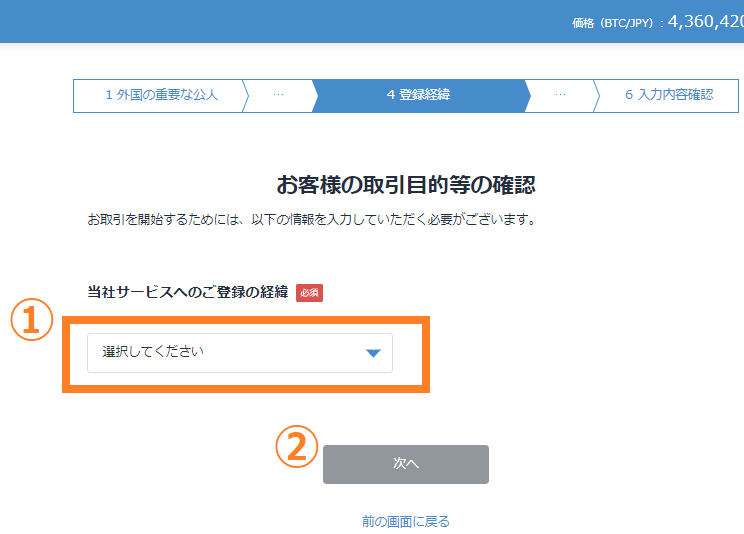
上記①を選択し、②の「次へ」を押します。
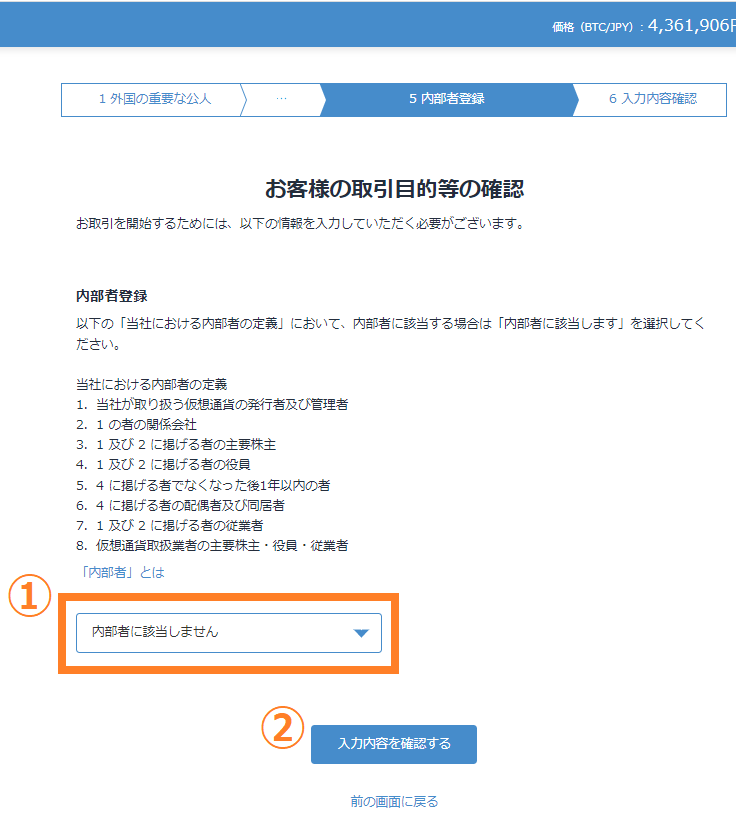
上記内部者登録①(通常は「内部者に該当しません」)を選択し、②の「次へ」を押します。
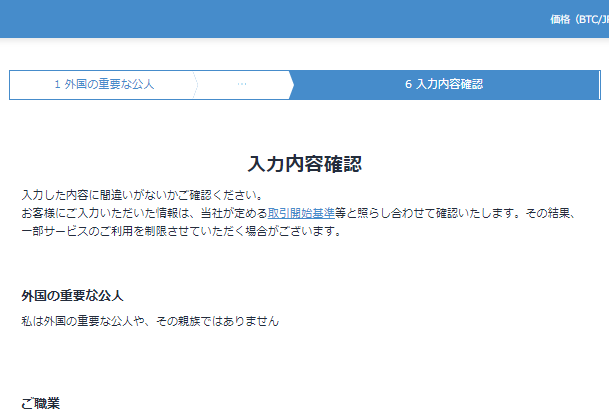
上記「入力内容確認」画面で下までスクロールしてすべての項目の入力に間違いがないか確認し、間違いがなければ「登録する」を押します。
※修正がある場合は「入力内容を変更する」を押して修正してください。
7.本人確認資料を提出する
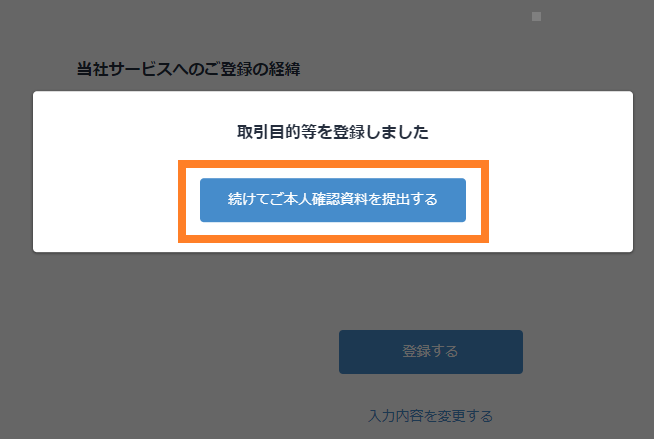
上記画面で「続けてご本人確認資料を提出する」を押します。
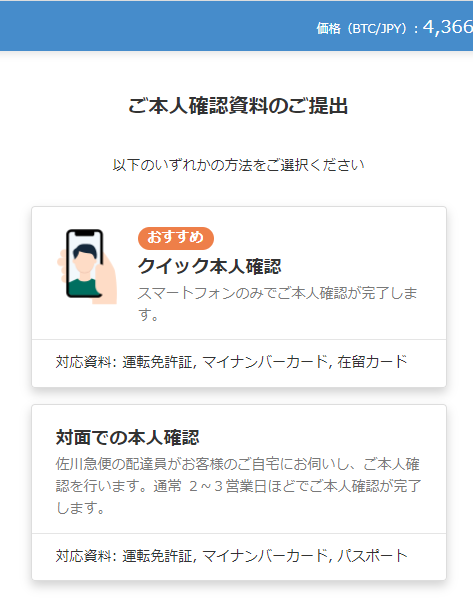
本人確認資料の提出方法は上記画面のとおり
①クイック本人確認
②対面での本人確認
の2種類の方法があります。
ここでは「対面での本人確認」について見ていきましょう。
※僕の場合、スマホで運転免許証や自分の写真を撮って送信する…ということに少し抵抗があったので「対面での本人確認」を選択したのですが、最短当日の取引開始ができる「クイック本人確認」(スマホだけで本人確認完結)についてものちほど触れますので安心してください。
①対面での本人確認
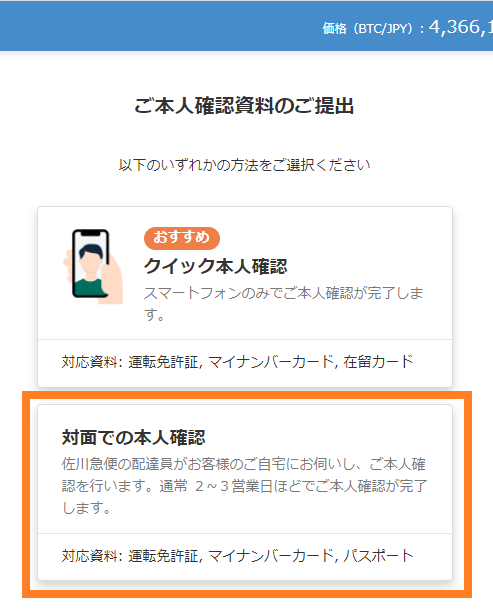
上記「対面での本人確認」を押します。
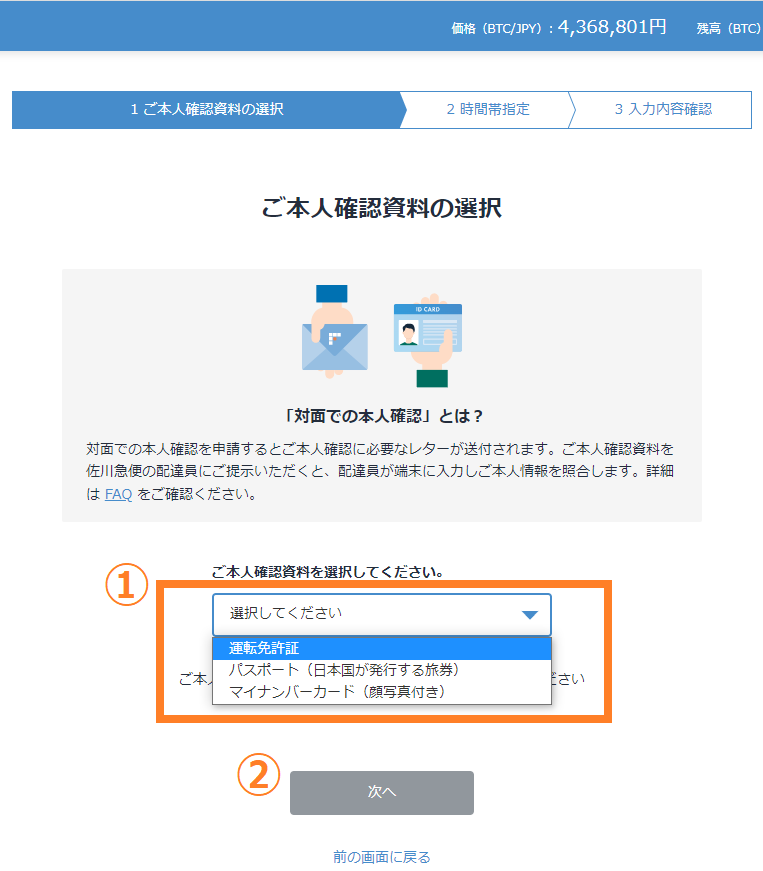
上記①で
- 運転免許証
- パスポート(日本国が発行する旅券)
- マイナンバーカード(顔写真付き)
の3つの中から本人確認資料を選択します。
こちらで選択した資料にて、後日佐川急便配達員による本人確認が行われます。
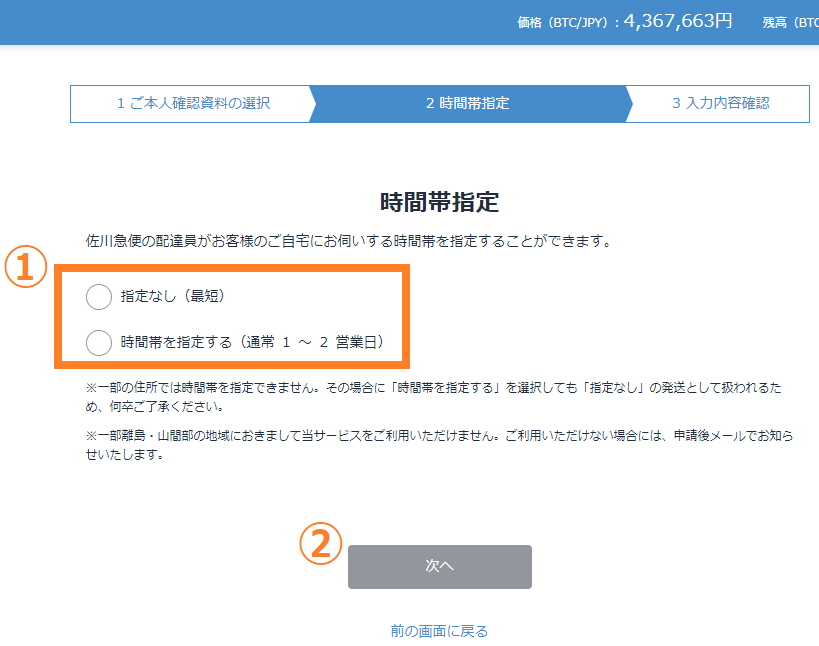
上記画面①で佐川急便配達員による本人確認の時間帯指定を選択し、②の「次へ」を押します。
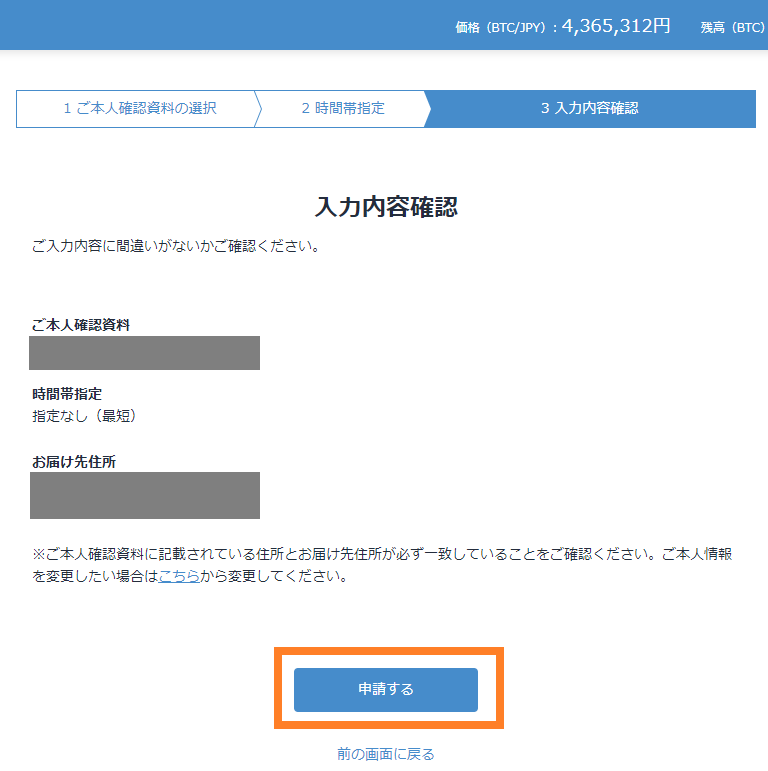
上記「入力内容確認」画面にて各項目の入力に間違いがないか確認し、間違いがなければ「申請する」を押します。
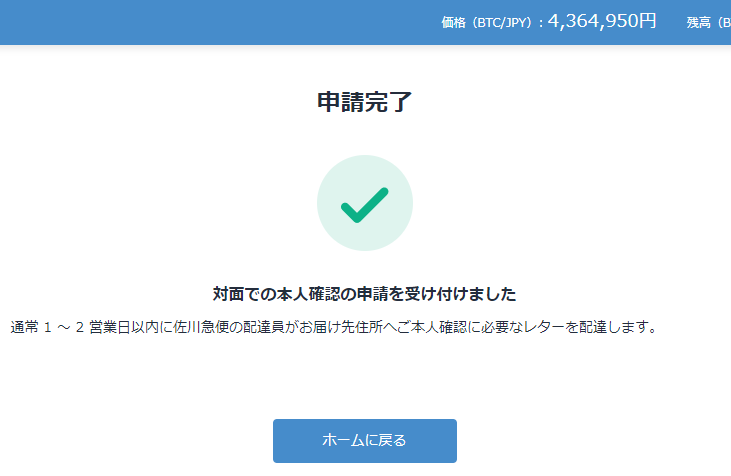
申請完了です。お疲れさまでした。
同時に送られてくる「【bitFlyer】「対面での本人確認」申請を確認しました」メールに、1~2営業日以内に佐川急便配達員によるレターのお届けの旨が書かれています。
(参考)佐川の本人確認、取引開始までの期間は?
僕の場合上記申請完了から2日後に佐川急便の本人確認、その翌日に本人確認手続き完了のメールが届きました。
・日曜日 23:50頃に「【bitFlyer】「対面での本人確認」申請を確認しました」メール受領
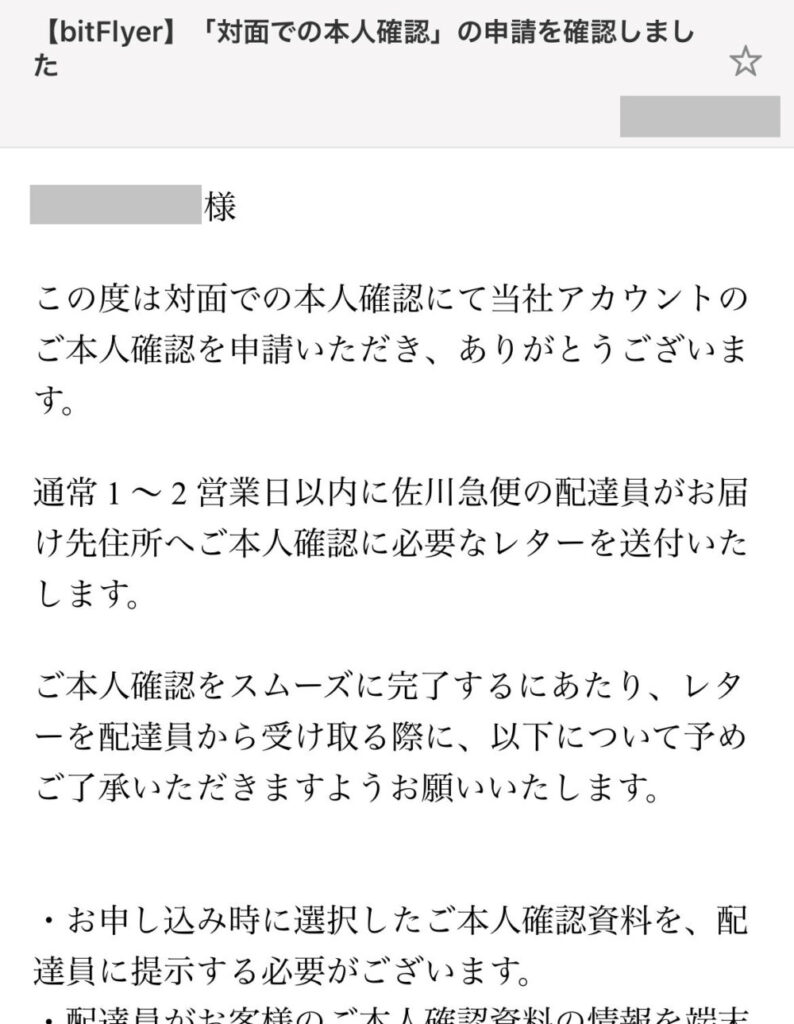
・翌日の月曜日 17:35頃に「【bitFlyer】レターを送付しました」メール受領
→ 佐川急便のお問い合わせ送り状No記載あり

・そのまた翌日の火曜日 11:00頃に佐川急便配達員による本人確認
→ 午後の時間指定をしたのですが、なぜか午前中にきました…
本人確認が目的なので封筒の中身は紙1枚です。
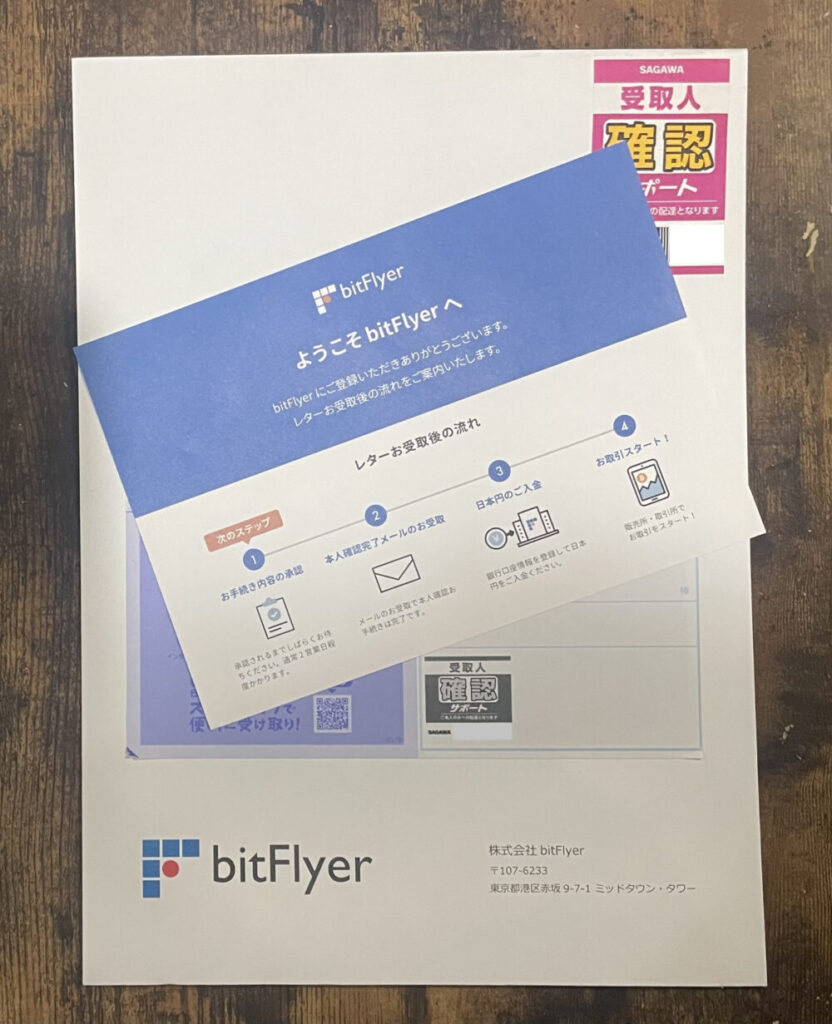
・そのまた翌日の水曜日 9:10頃に「【bitFlyer】ご本人確認のお手続きが完了しました」メール受領
→ 申請からトータル2日半、早いですね。
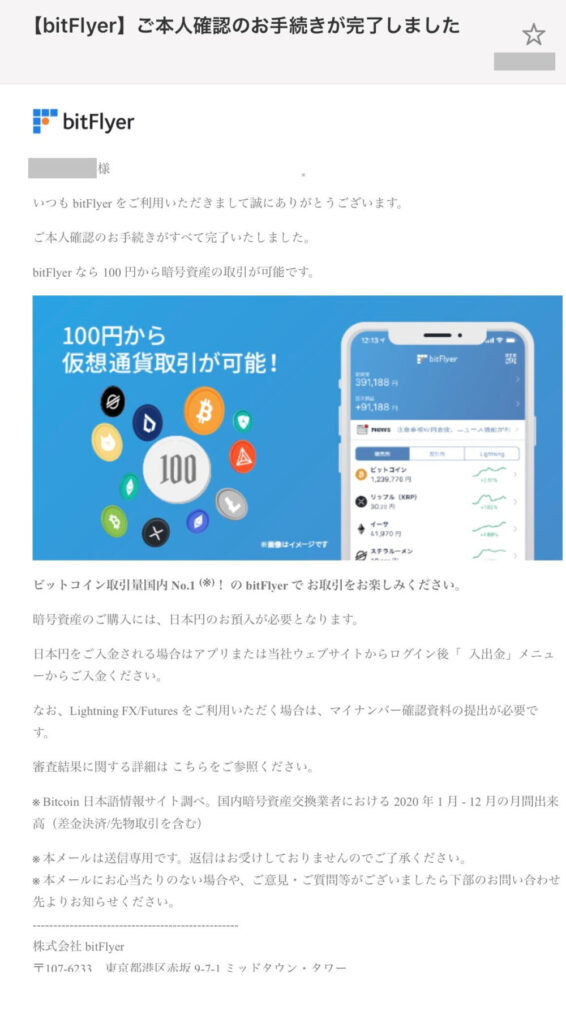
②(参考)クイック本人確認
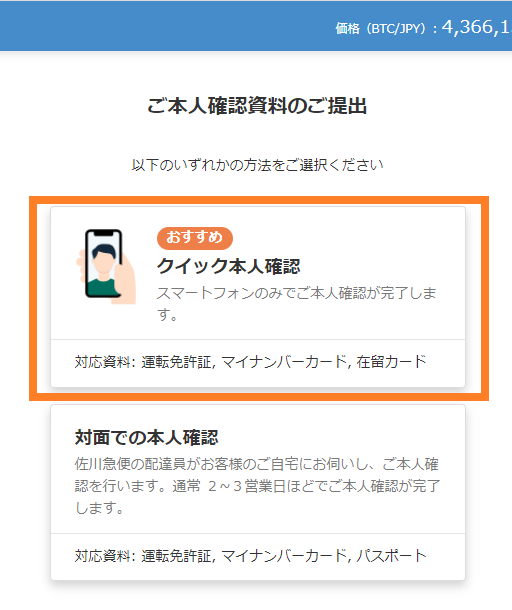
クイック本人確認を選ぶ際は上記画面「クイック本人確認」を押します。
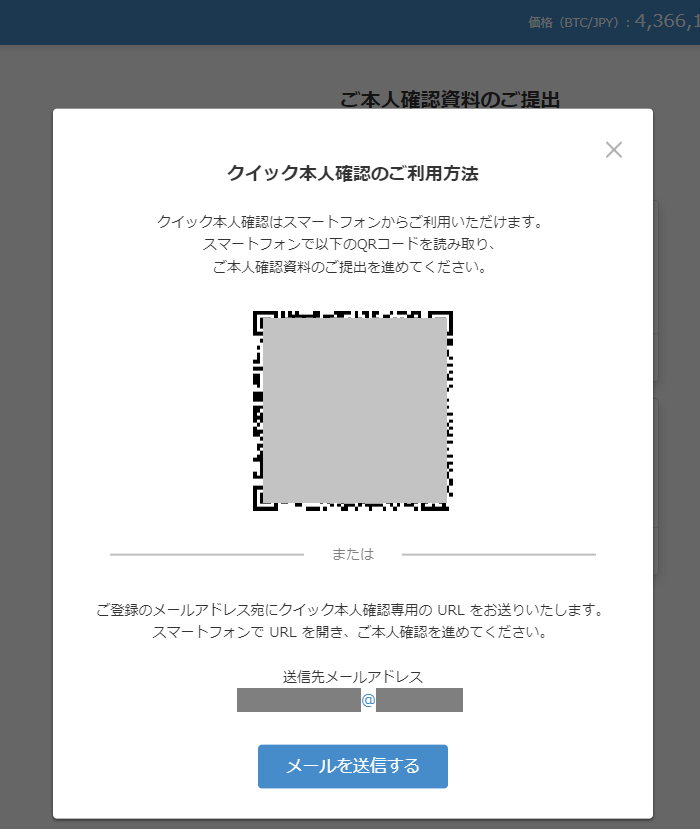
携帯電話で上記QRコードを読み取って(またはメールにURLを送信して)、指示に従い本人確認書類の提出をしてください。
前述した通り、僕の場合、スマホで運転免許証や自分の写真を撮って送信する…ということに少し抵抗があったので「対面での本人確認」を選択したのですが、クイック本人確認はスマホで本人確認が完結するので、最短で申込み当日中に取引が可能となります。すぐに取引開始しなくてはならないなどお急ぎの場合はこちらを利用してください。
■クイック本人確認の撮影内容(運転免許証の場合)
・運転免許証の裏表の撮影および厚みを確認するための撮影
・本人顔写真の撮影(正面の撮影、上・右・左などの首振り動画撮影)
(参考)ビットフライヤー公式サイトFAQ
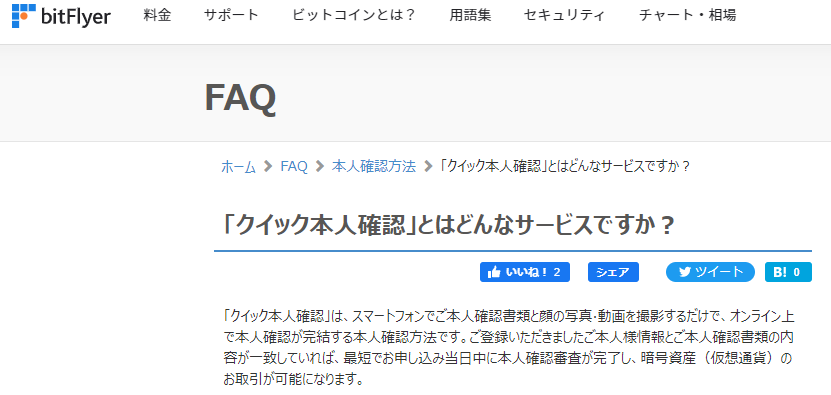
まとめ

今回はbitFlyer(ビットフライヤー)で仮想通貨を購入するまでの手順3つのうち
1.ビットフライヤー口座を開設する
を解説しました。
無事口座開設できた読者さんは手順2つ目の「2.日本円をビットフライヤー口座に入金する」ための下記記事へおすすみください。
